Как включить «Улучшение звука» в Windows 11

Включите Windows 11 Enhance audio в настройках звука. Варианты: усиление басов, виртуальный объемный звук, коррекция помещения и выравнивание громкости.

В Windows 10 вы уже давно можете устанавливать сетевые камеры, но это не простой процесс. Однако это изменилось благодаря встроенной поддержке сетевых камер в версии 20H1, но с версией 21H2 установка стала более простой.
В отличие от USB-камер, сетевые камеры представляют собой устройства, передающие данные через локальную сеть (LAN) с использованием конфигурации TCP/IP (протокол управления передачей/Интернет-протокол). Обычно предпочтительный выбор для целей безопасности и наблюдения.
Windows 10 поддерживает обнаружение, сопряжение, настройку и потоковую передачу с поддержкой TCP/IP для основных марок камер, совместимых с ONVIF Profile S. При подключении новых сетевых камер поток можно легко направить через существующие API-интерфейсы камер, что позволяет захватывать изображения, выполнять потоковую передачу или записывать видео с помощью стандартного приложения «Камера» или сторонних решений.
В этом руководстве вы узнаете, как подключиться к сети в Windows 10.
Установить сетевую камеру на Windows 10 21H2 и выше
Чтобы добавить камеру, подключенную к сети, в версии 21H2 или выше, выполните следующие действия:
Откройте Настройки .
Щелкните Устройства .
Щелкните Камеры .
Нажмите « Добавить сетевую камеру ».
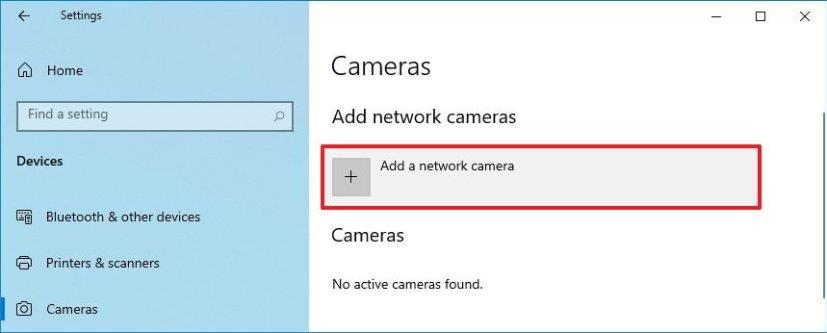
Выберите камеру из списка, чтобы добавить ее в Windows 10.
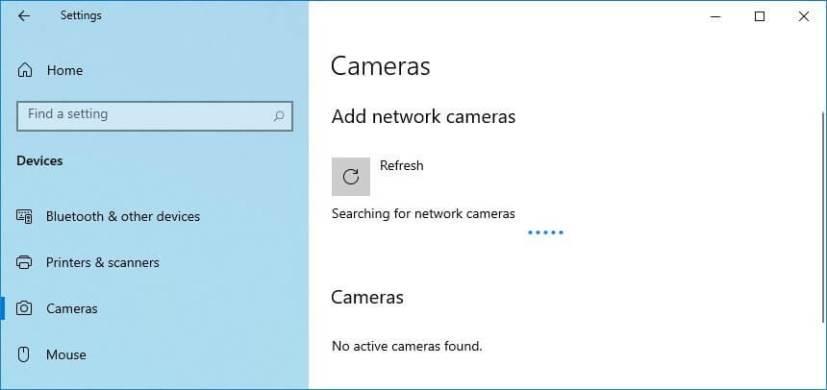
После выполнения этих шагов сетевая камера будет установлена в Windows 10. Затем вы сможете использовать встроенное приложение «Камера» или стороннюю программу для записи, потоковой передачи или захвата изображений с камеры.
Установите сетевую камеру в Windows 10 21H1 и более ранних версиях.
Чтобы добавить сетевую камеру в Windows 10, выполните следующие действия:
Откройте «Настройки » в Windows 10.
Щелкните Устройства .
Нажмите « Добавить Bluetooth и другие устройства ».
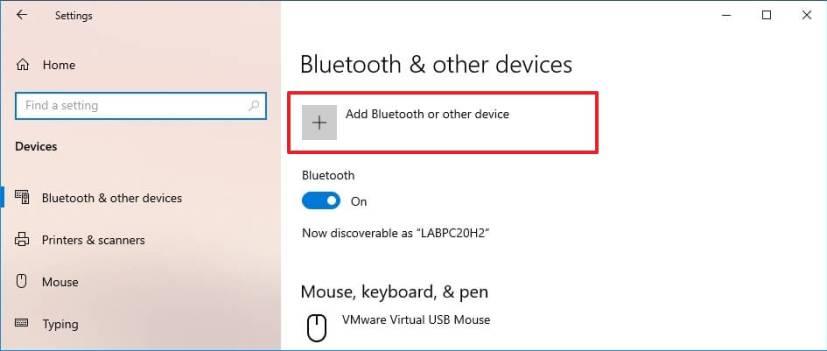
Выберите вариант Все остальное .

Выберите сетевую камеру.
После того, как вы выполните эти шаги, камера будет настроена, и вы сможете снимать изображения, транслировать или записывать видео с помощью приложения «Камера» для Windows 10 или другого стороннего приложения.
Включите Windows 11 Enhance audio в настройках звука. Варианты: усиление басов, виртуальный объемный звук, коррекция помещения и выравнивание громкости.
Windows 11 может запомнить расположение окна в зависимости от подключения монитора, и вот как включить или отключить эту функцию.
В Windows 10 теперь вы можете изменить букву диска для раздела с помощью настроек. Вот как это сделать для USB, дополнительного диска или дополнительного диска.
Windows 10 теперь может показывать температуру внутренних жестких дисков, и вот как проверить информацию с помощью «Управление дисками и томами».
В Windows 11, чтобы изменить часовой пояс, выберите «Настройки» > «Время и язык» > «Дата и время» и измените настройки времени. Подробнее здесь.
В Windows 11, чтобы устранить проблемы с Ethernet, откройте «Настройки» > «Сеть и Интернет» > «Дополнительные параметры сети» и нажмите «Сброс сети».
Чтобы включить Windows 11 Auto HDR для игр, выберите «Настройки» > «Система» > «Экран» > HDR и включите параметр «Использовать HDR и Auto HDR».
Чтобы получить доступ к общей сетевой папке в Windows 11, выберите «Проводник» > «Сеть» > «Имя компьютера», выполните аутентификацию и получите доступ к общей папке.
Windows 10 позволяет перемещать панель задач в любую сторону (вниз, вверх, влево и вправо) экрана, и вот два способа сделать это.
Windows 10 позволяет менять фоновые изображения рабочего стола из «Фон», «Темы» и «Проводник». Вы даже можете установить изображения для каждого монитора. Вот как.
Да, вы можете включить или отключить макеты Snap в Windows 11 на страницах настроек многозадачности, и вот как это сделать.
Чтобы выбрать другую папку установки или место на диске для установки игр через приложение Xbox в Windows 11 или 10, используйте параметры установки игры.
Включите функцию «Учитывать настройки режима питания устройства», чтобы исправить высокую загрузку ЦП и диска в Windows 10, и вот как это сделать.
В Microsoft Edge теперь есть генератор паролей, и вот как включить или отключить эту функцию.
В Windows 10 есть настройки для изменения местоположения по умолчанию для установки приложений и игр, а также для перемещения приложений в другие места, чтобы освободить место. Вот как.
Чтобы изменить режим питания Windows 11, перейдите в «Настройки» > «Система» > «Питание» и выберите режим для увеличения времени автономной работы или производительности.
Теперь вы можете проверить и скопировать аппаратное обеспечение вашего компьютера и сведения о Windows 10 из приложения «Настройки». Вот как.
В Windows 11 вы устанавливаете живые обои на рабочий стол с помощью приложения Lively Wallpaper, и вот как это сделать.
Теперь вы можете добавить свой личный календарь Google Celenar или Outlook в веб-версию Outlook для работы. Вот как.
Если вам не хватает кнопки «Быстрые настройки» или вы хотите добавить дополнительные элементы, вы можете выполнить следующие действия в Windows 11.
Если вы сталкиваетесь с ошибками или сбоями, следуйте шагам по восстановлению системы в Windows 11, чтобы вернуть ваше устройство к предыдущей рабочей версии.
Если вы ищете лучшие альтернативы Microsoft Office, вот 6 отличных решений, с которых можно начать.
Этот учебник показывает, как создать значок ярлыка на рабочем столе Windows, который открывает командную строку в определенной папке.
Узнайте несколько способов исправить поврежденное обновление Windows, если ваша система имеет проблемы после установки недавнего обновления.
Столкнулись с трудностями при установке видео в качестве заставки в Windows 11? Мы покажем, как это сделать с помощью бесплатного программного обеспечения, которое идеально подходит для различных форматов видеофайлов.
Достала функция экранного диктора в Windows 11? Узнайте, как отключить голос диктора несколькими простыми способами.
Хотите отключить диалоговое окно подтверждения удаления на компьютере с Windows 11? Прочитайте эту статью, в которой описываются различные методы.
Как включить или отключить шифрование файловой системы в Microsoft Windows. Узнайте о различных методах для Windows 11.
Если ваша клавиатура добавляет двойные пробелы, перезагрузите компьютер и очистите клавиатуру. Затем проверьте настройки клавиатуры.
Мы покажем вам, как решить ошибку "Windows не может войти в систему, потому что ваш профиль не может быть загружен" при подключении к компьютеру через удаленный рабочий стол.


























